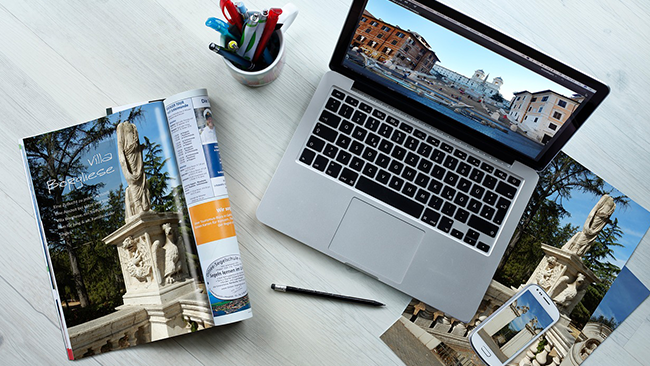もう天気に左右されない!簡単操作で曇り空がきれいな青空に変わっちゃう加工方法を紹介します!

こんにちは。白石ふくです。
突然ですが、外出先で写真を撮ったものの天気があまりよくなく、被写体はおしゃれでかわいいのに曇り空のせいで全体の雰囲気が暗くなってしまった、ということはありませんか。天気のよい日に再度訪れて撮影し直すことができるならよいですが、旅行先などなかなかそうはいかない場合もありますよね。でもせっかくならインスタグラムに投稿したい!というのも本音。
このような場合に考えられる策としては、フォトショップなどの加工ツールを使用して曇り空を青空に変換する、などがあります。しかし実際にやってみようとすると技術も知識も必要で諦めてしまった、という方もいるのでは。
そこで今回は、簡単な操作で曇り空をきれいな青空に変えてしまう方法をご紹介します!使用するツールは、無料の写真撮影・加工アプリ「カメラ360」のみ。誰でも失敗なく、かつ最短1分で加工できる方法ですので、ぜひ試してみてくださいね!
「カメラ360」とは
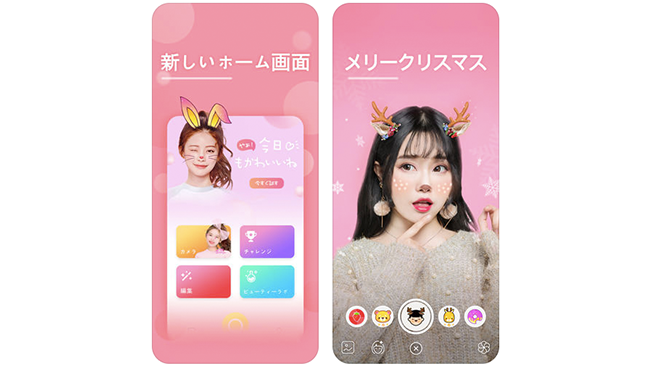
「カメラ360」は、美顔・美肌補正をはじめとするさまざまな加工機能が搭載されている、写真撮影・加工アプリです。自撮りや友だちとの撮影など顔写真を撮影する際に特におすすめのアプリですが、今回ご紹介する「曇り空を青空に変える」などの加工も加担に行うことができるため、インストールしておくとなにかと便利。
基本的な使用方法については、Frigate内の以下の記事でご紹介していますので、ぜひ参考にしてみてくださいね。
自撮りに最適!無料で高機能な写真撮影や画像加工ができる「カメラ360」の使い方
入手方法
「カメラ360」で曇った空を快晴にしてみよう
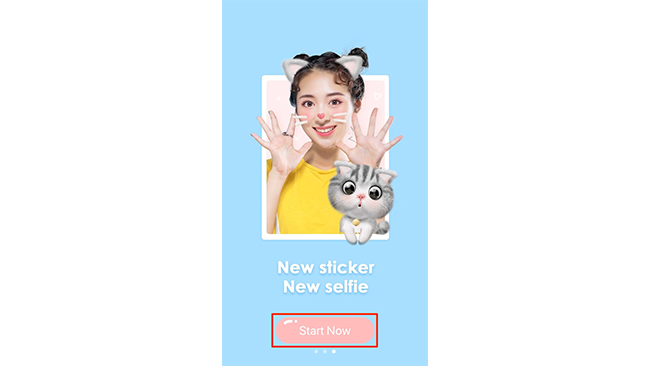
まずアプリをインストールして起動します。
はじめにアプリのチュートリアル画面が表示されますので、画面を左にスワイプし「Start Now」をタップしてください。
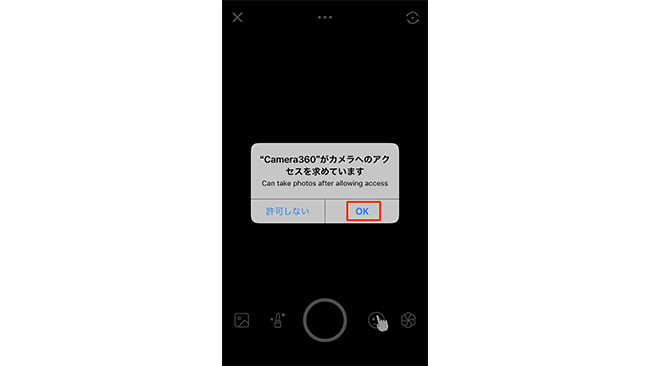
続いて、アプリがスマートフォンのカメラアプリへアクセスすることを許可するか問うメッセージが表示されますので「OK」をタップしてください。

撮影画面が表示されます。
ここで写真を撮影するか、画面左下のカメラロールアイコンをタップして、スマートフォン内に保存している写真を選択しましょう。
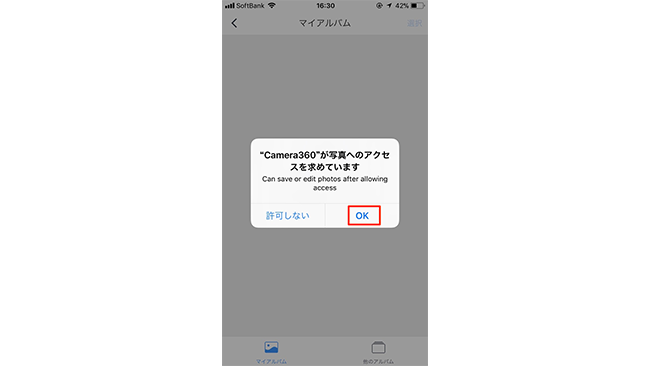
アプリがスマートフォンのカメラロールへアクセスすることを許可するか問うメッセージが表示されますので「OK」をタップしてください。
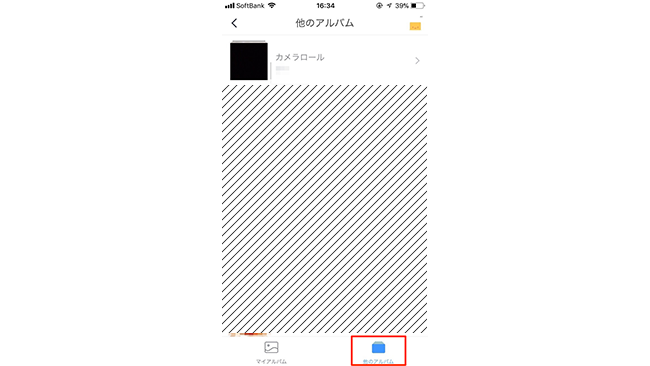
カメラロールアイコンをタップすると、アルバムが表示されます。「マイアルバム」はアプリ内で撮影・加工した写真の一覧が表示されていますので「他のアルバム」をタップしてください。すると、カメラロール内の写真が表示されますので、加工したいものを選択します。
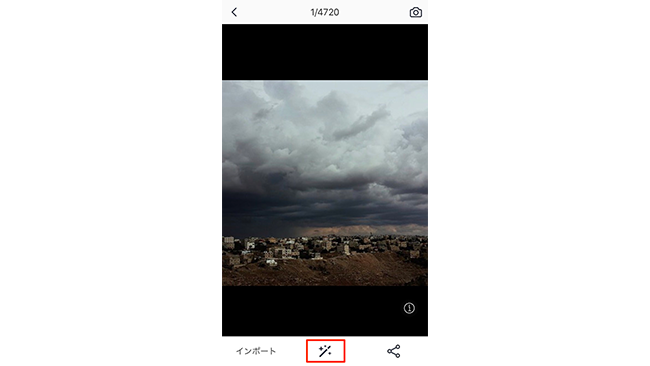
写真を選択したら、加工画面が表示されます。画面下に表示されたメニューアイコンのうち、中央の編集メニューをタップしてください。
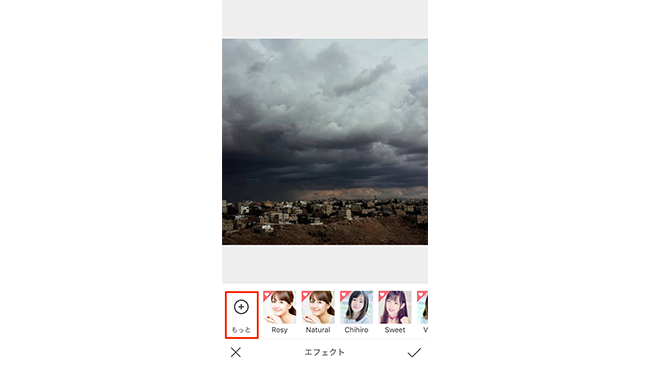
「編集」画面が表示されますので「エフェクト」を選択します。
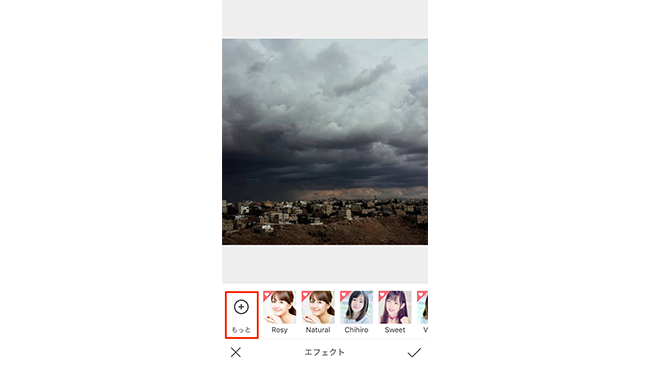
画面下にエフェクトの一覧が表示されますので、1番左の「もっと」をタップしてください。

「エフェクトストア」の画面が表示されますので「風景」カテゴリから「Magic Sky」というエフェクトを探してロックを解除します。
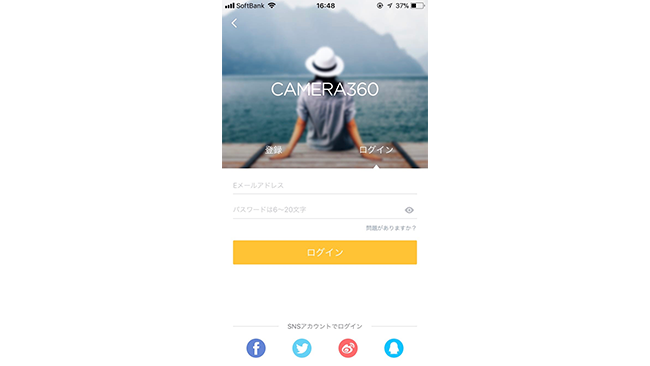
ロックを解除するにあたっては、無料の会員登録が必要となります。メールアドレス、または各種SNSアカウントで登録を行ってください。
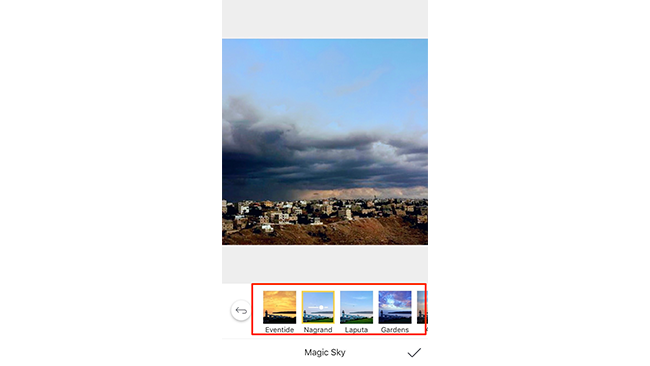
登録を行うと、ロックが解除されて「Magic Sky」エフェクトの一覧が表示されます。ここに表示されているエフェクト一覧から、曇り空を青空に変更したり夕焼け空加工を行ったりなどが可能です。
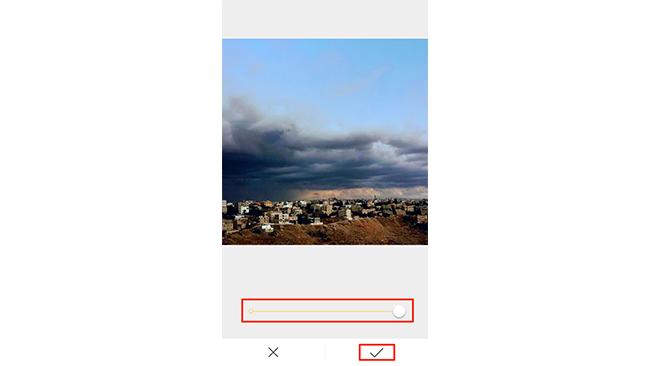
使用するエフェクトを決めたら、ダブルタップしてください。するとエフェクトの調節画面が表示されますので、バーを左右にスワイプして度合いを調節することができます。調節が終わったら、チェックアイコンをタップしてください。
これで、空の加工は完了です。そのほか、トリミングやシャドー、フレームなどの加工を行う場合は「編集」画面に戻り、加工を続けてください。
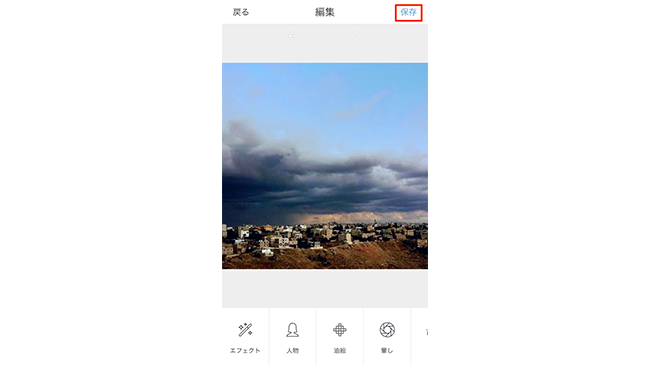
すべての加工が終了したら「保存」をタップします。
加工した写真はカメラロールへ保存されますので、インスタグラムへ投稿する場合はインスタグラムを起動して通常通り投稿してくださいね。
まとめ
このアプリで空の加工を行う方法を知ってから、曇り空を青空に変えることはもちろん、きれいな夕焼け空をもっときれいに見せられるようになりました!加工だけではなく自撮り撮影にも使えますので、まさに一石二鳥アプリと言えます。
アプリを使用すれば天気に左右されることなくきれいな写真を撮影することができますので、すでに「カメラ360」をインストールして自撮り撮影を行っている方はもちろん、まだ使用したことのない方も、記事内でご紹介した加工を試してみてください!
以上、白石ふくでした。